QQ旋风软件中限制下载速度的操作方法详细介绍
时间:2021-03-01 13:16:38 作者:无名 浏览量:54
QQ旋风是由腾讯公司专业开发的一款下载工具,专门用于网络中各种文件、视频、图片以及更多的下载工具。该软件中支持P2P下载,能够为用户提供更快的下载速度,同时该软件的体积小占用电脑内存少。QQ旋风这款工具中,为用户提供有最快捷的下载通道,帮助用户在最短的时间中,快速的获得自己需要的资源,体验到无限制的极速下载模式。
软件功能
1. 极速下载,特权升级:该软件的使用方法非常的便捷,省却了非常繁琐的下载步骤,和对于下载容量的要求等等。拥有极速的下载方式,使用更加便捷。

QQ旋风 图一
2. 全新引擎,全新体验:该下载器中拥有全新的界面引擎,QQ旋风下载器的每一个细节都能给用户带来崭新的体验,非常流畅。
3. 全新动画,全新表现:QQ旋风下载器中减少了很多生硬的变换效果,拥有更加轻快灵活的变化反馈,软件响应更加迅速。
4. 全新布局,全新态度:支持用户个性化定制,让用户体验到更加新奇的外观,专注于下载服务,简洁而不简单。
5. 专注下载,加速服务:QQ旋风更全面的下载协议支持比以往更多的下载协议支持,并且提供旋风独有的加速服务。
使用说明
很多小伙伴在使用QQ旋风的时候,不知道该怎样限制下载速度,这样在使用该下载器的时候,就不会影响我们进行其他的操作,就不会影响对网络的占用情况。接下来就给大家来详细介绍一下限制下载速度的操作方法,还不会的小伙伴快来详细了解一下吧!
1. 我们打开电脑中下载好的QQ旋风下载器,我们在该软件的主页面中,能看到软件的主要功能,以及该软件的整体设计简洁。在该软件主页面的右下角中,我们点击第二个按钮,如图所示的界面。
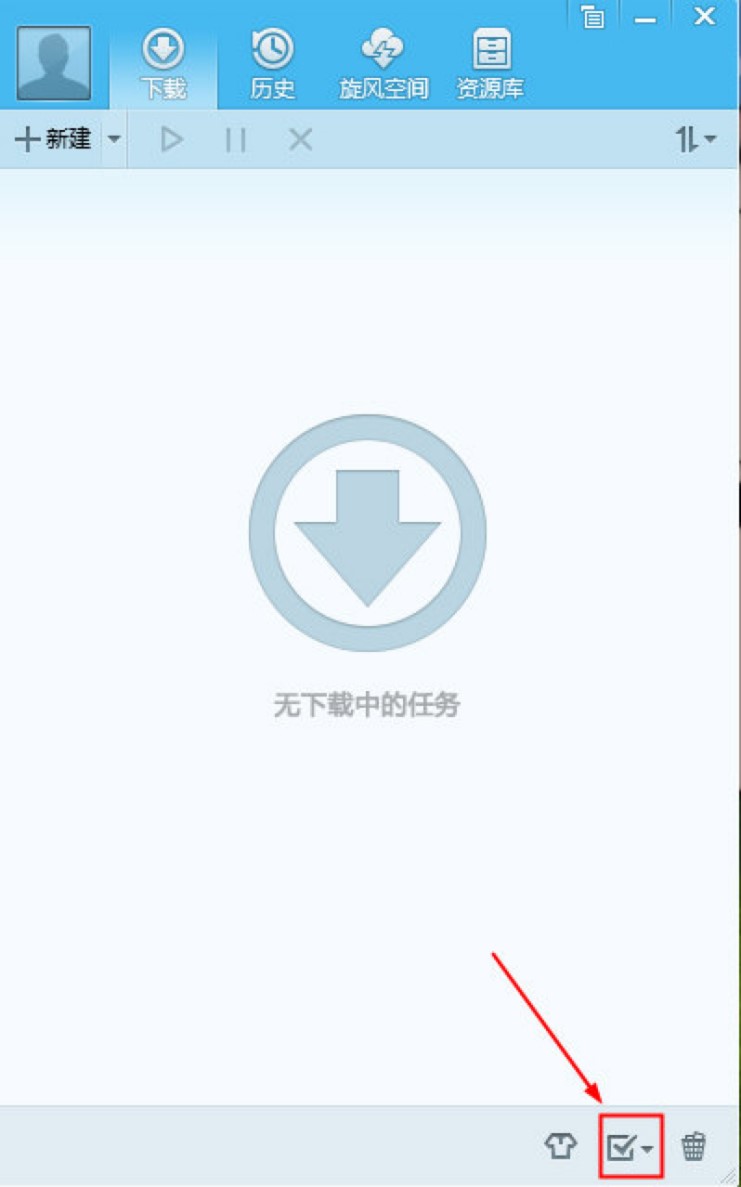
QQ旋风 图二
2. 点击之后我们就能够看到弹出来的列表,我们点击该页面中的“限制下载速度”的选项,点击确定之后,就能够进入该选项的详细设置页面中进行设置。
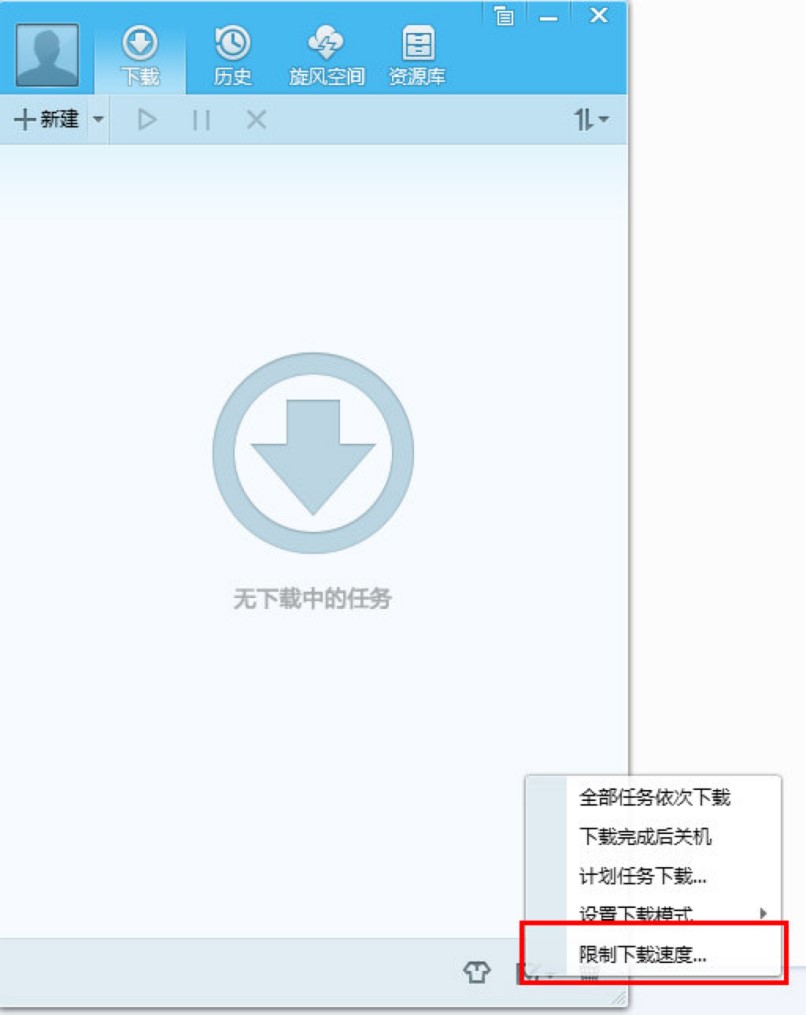
QQ旋风 图三
3. 在该软件的设置界面中,我们点击“下载设置”选项之后,在该页面的右侧,就能够设置该软件的下载速度。我们可以根据自己的需求,设置下载速度和上传速度。
下载速度的设置,我们需要根据实际的网速情况进行设定,所以不需要设置太高也不需要设置太低。设置太高的话会没有效果,设置太低会影响下载的速度,我们在设置之前一定要仔细斟酌哦!
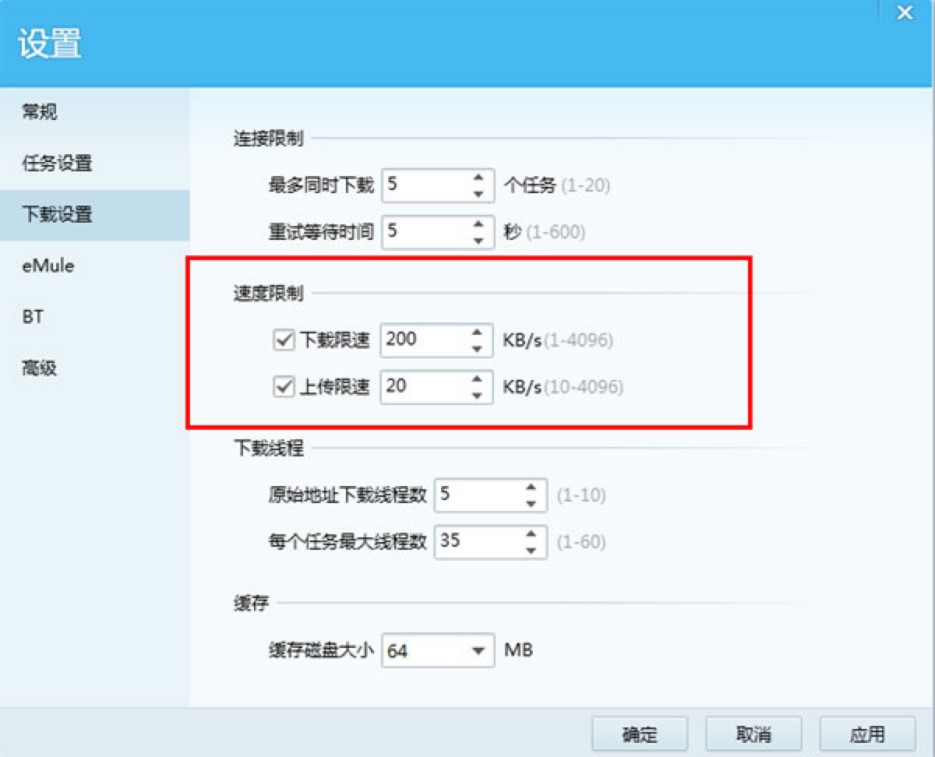
QQ旋风 图四
QQ旋风 4.8.7
- 软件性质:国产软件
- 授权方式:共享版
- 软件语言:简体中文
- 软件大小:9517 KB
- 下载次数:54 次
- 更新时间:2021/2/28 12:42:43
- 运行平台:WinXP,Win7,...
- 软件描述:QQ旋风是一款由腾讯公司推出的网络下载工具,支持P2P下载,下载速度快,占用内存... [立即下载]
相关资讯
相关软件
电脑软件教程排行
- 破解qq功能和安装教程
- 怎么将网易云音乐缓存转换为MP3文件?
- 比特精灵下载BT种子BT电影教程
- 微软VC运行库合集下载安装教程
- 土豆聊天软件Potato Chat中文设置教程
- 怎么注册Potato Chat?土豆聊天注册账号教程...
- 浮云音频降噪软件对MP3降噪处理教程
- 英雄联盟官方助手登陆失败问题解决方法
- 蜜蜂剪辑添加视频特效教程
- 比特彗星下载BT种子电影教程
最新电脑软件教程
- 直播云官方下载新手使用教学
- 战网客户端官方下载使用帮助
- 饮羽公路造价官方下载图文安装教学
- 搜狗高速浏览器官方下载使用帮助
- 思源SEO优化排名系统下载详情介绍
- 任我行终极打印功能特点和安装教学
- 格式工厂官方下载详情介绍
- 斗鱼TV直播伴侣官方下载新手使用帮助
- 春天电子书官方下载新手使用帮助
- 财税法规库官方下载详情介绍
软件教程分类
更多常用电脑软件
更多同类软件专题












